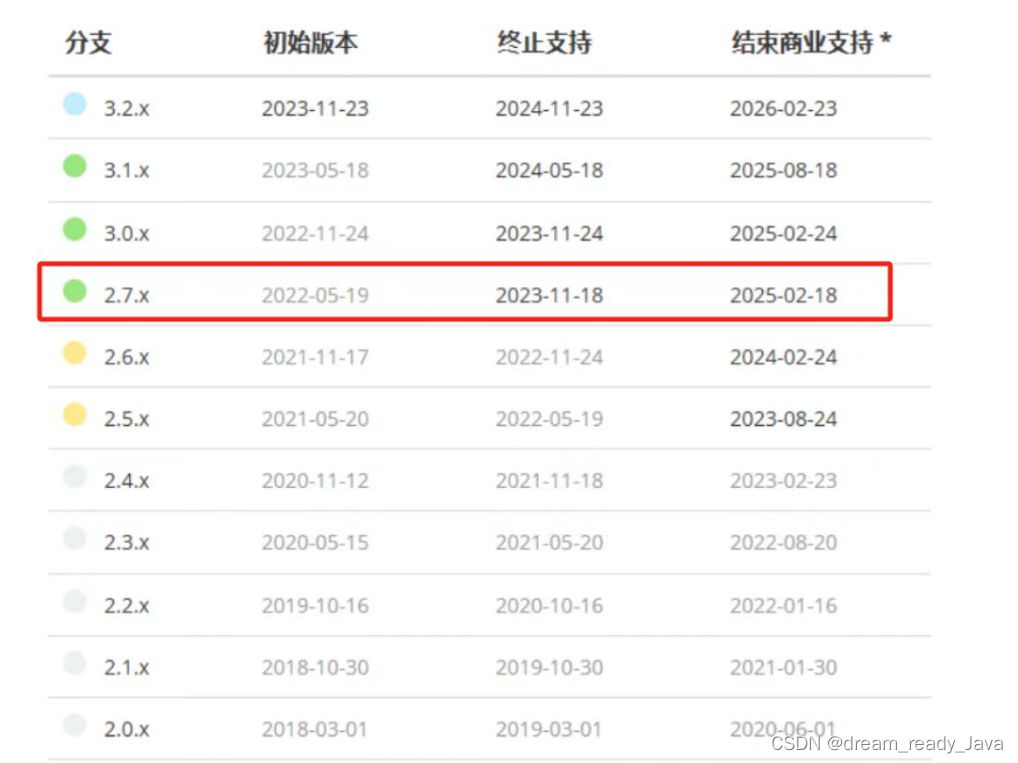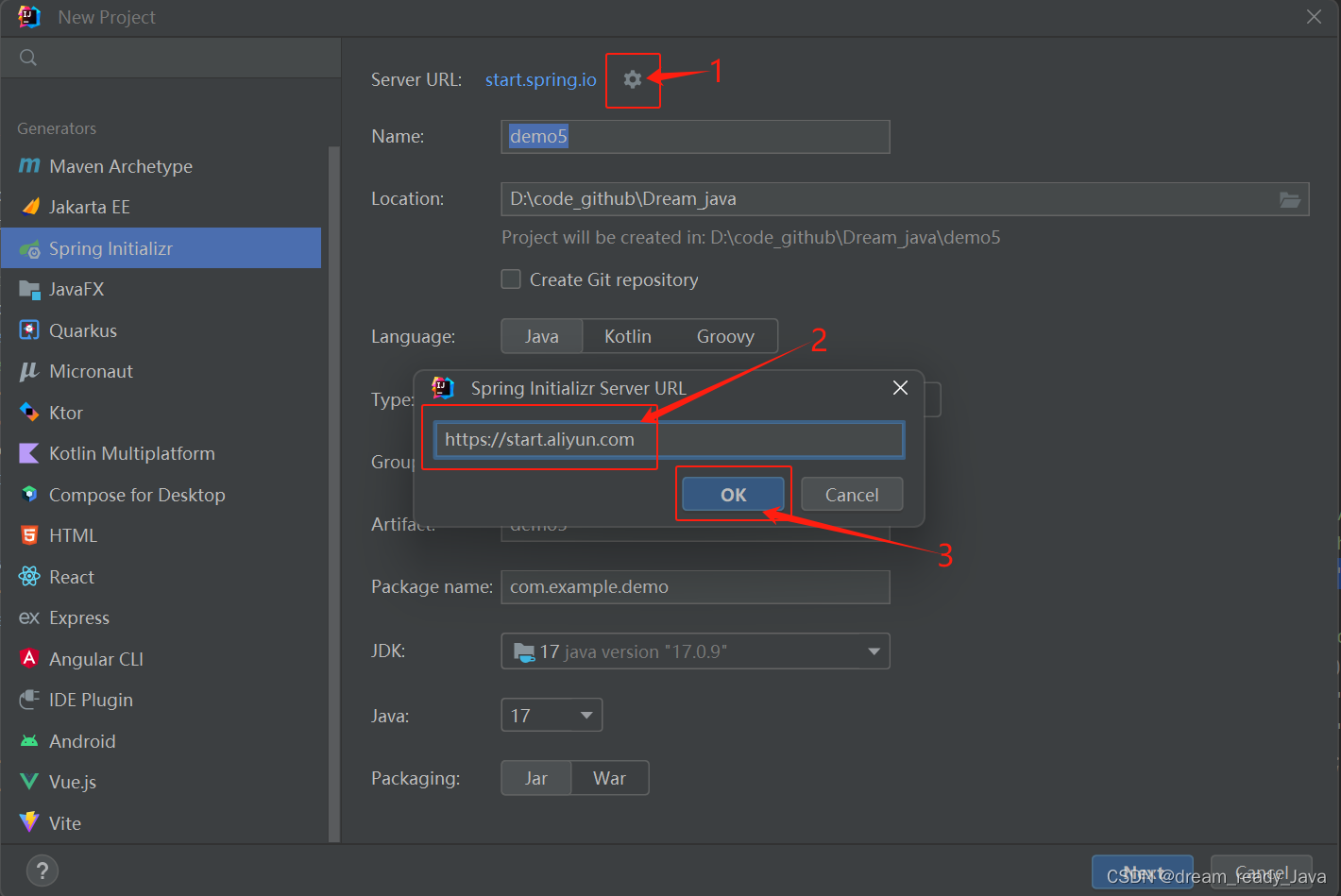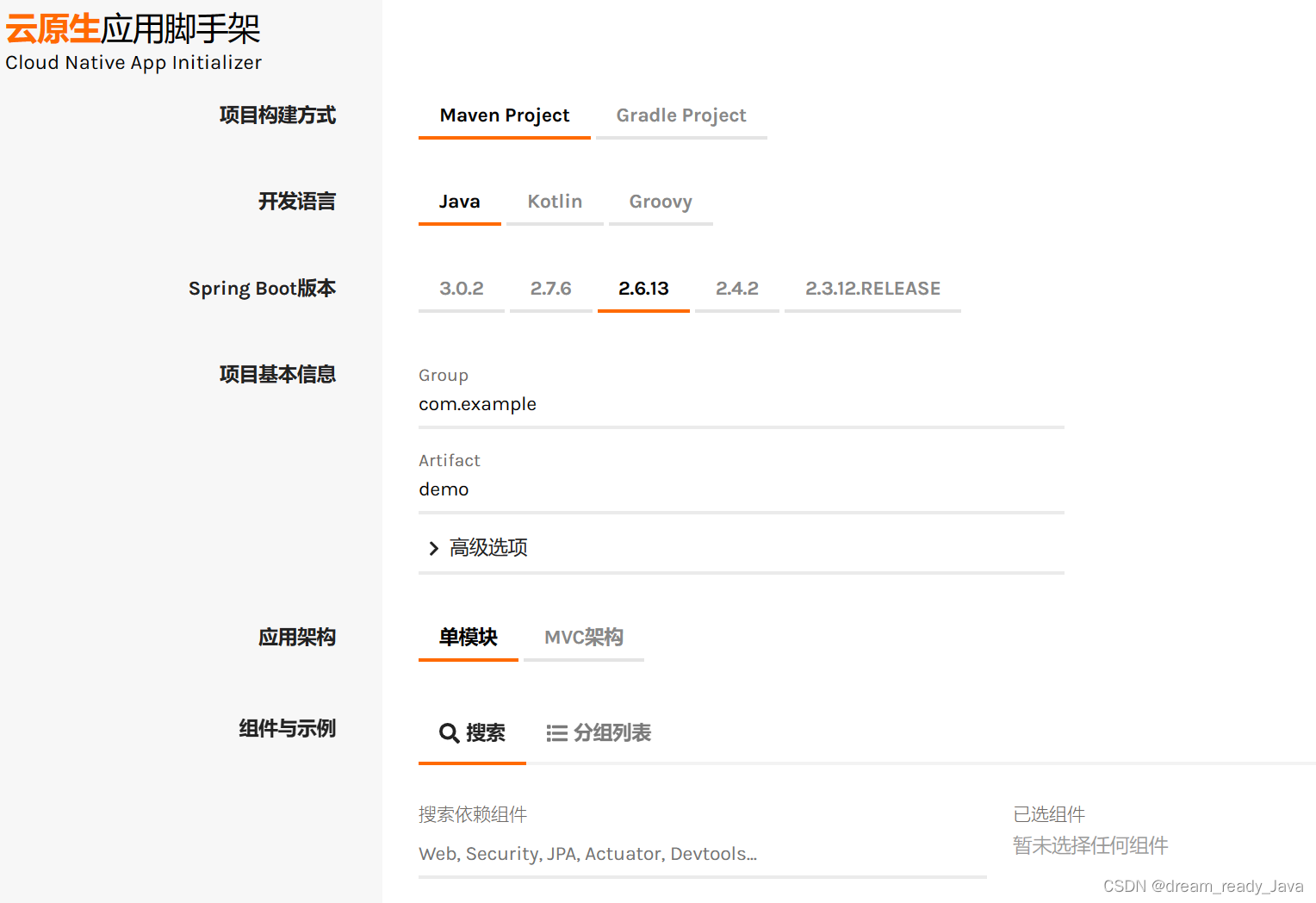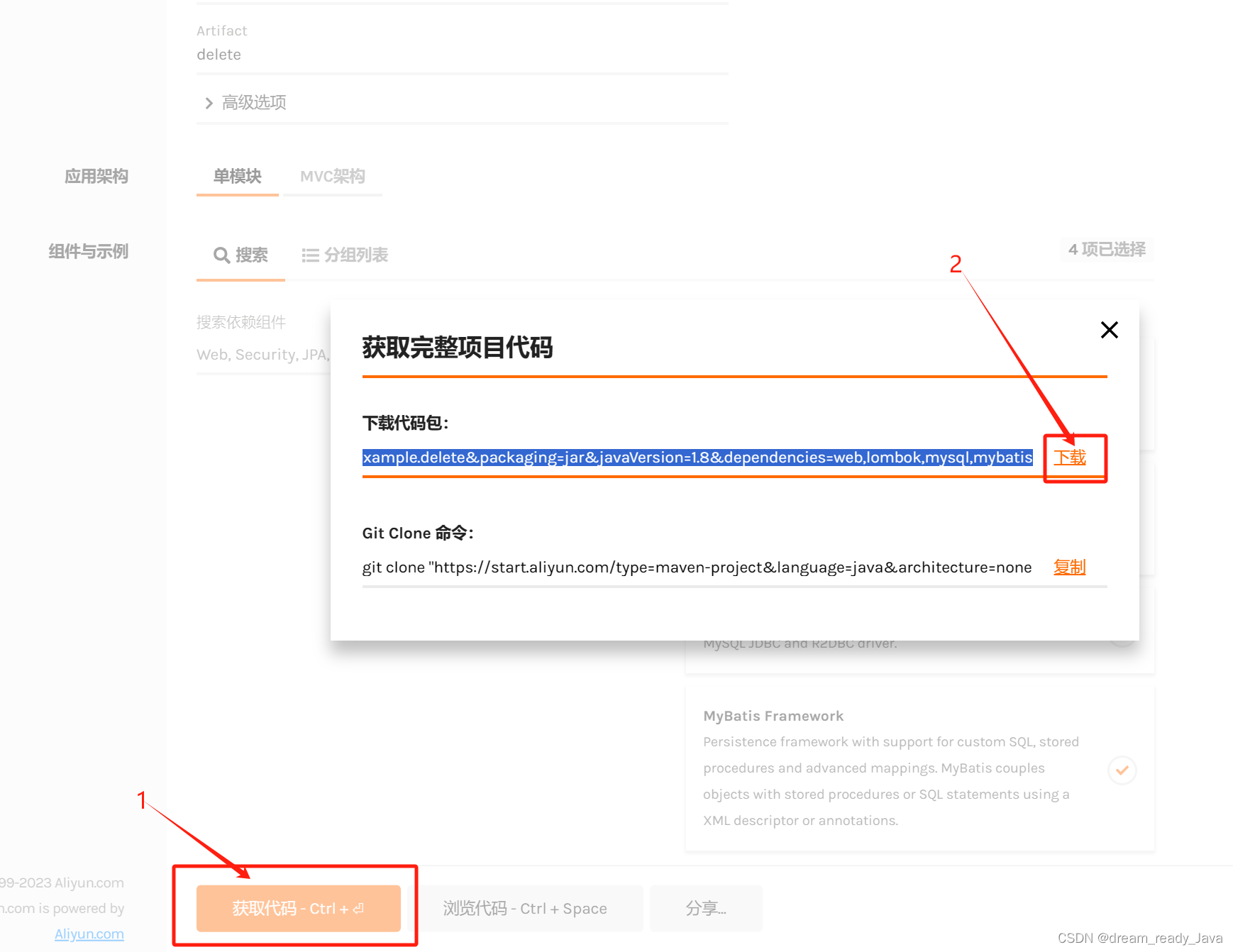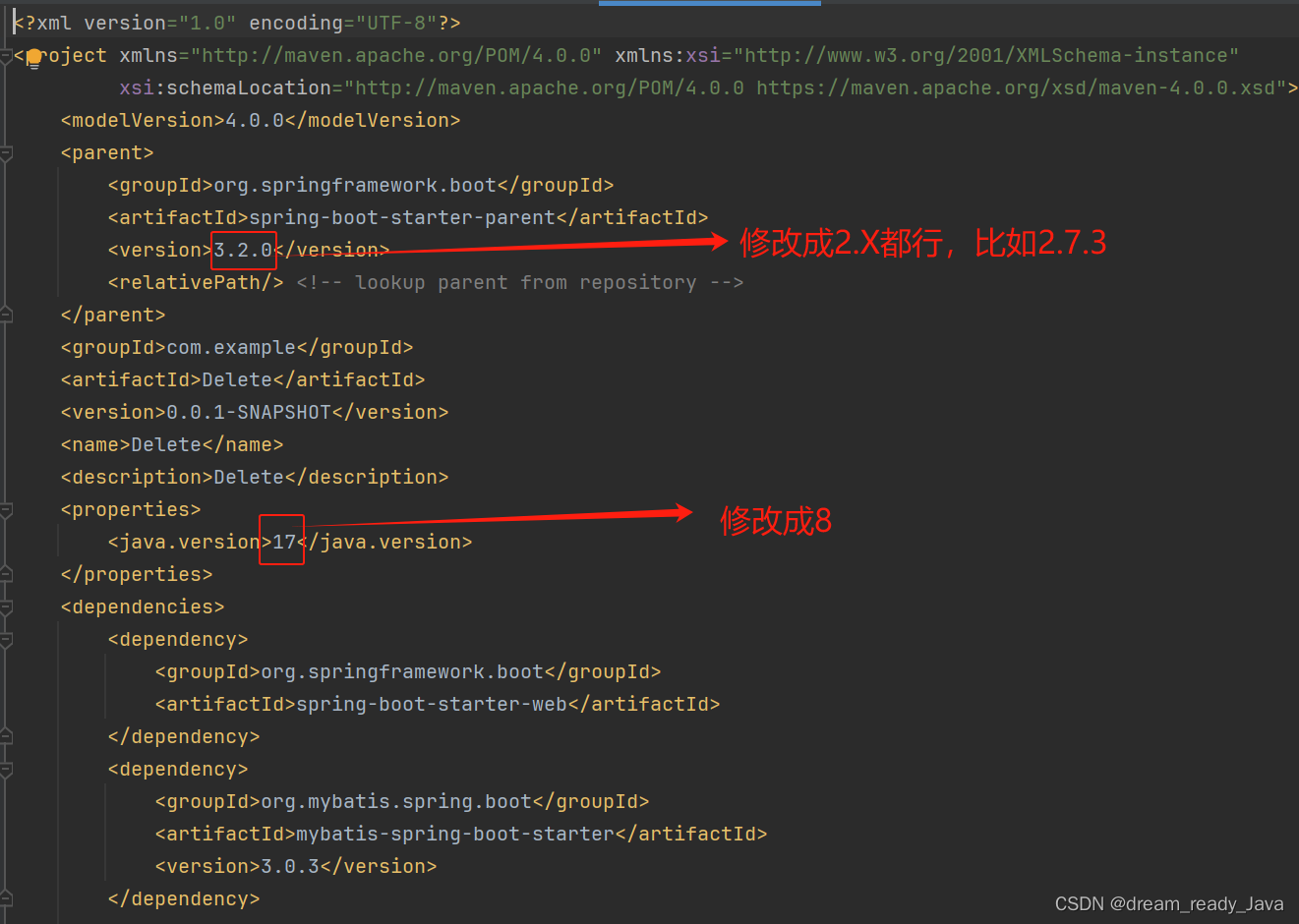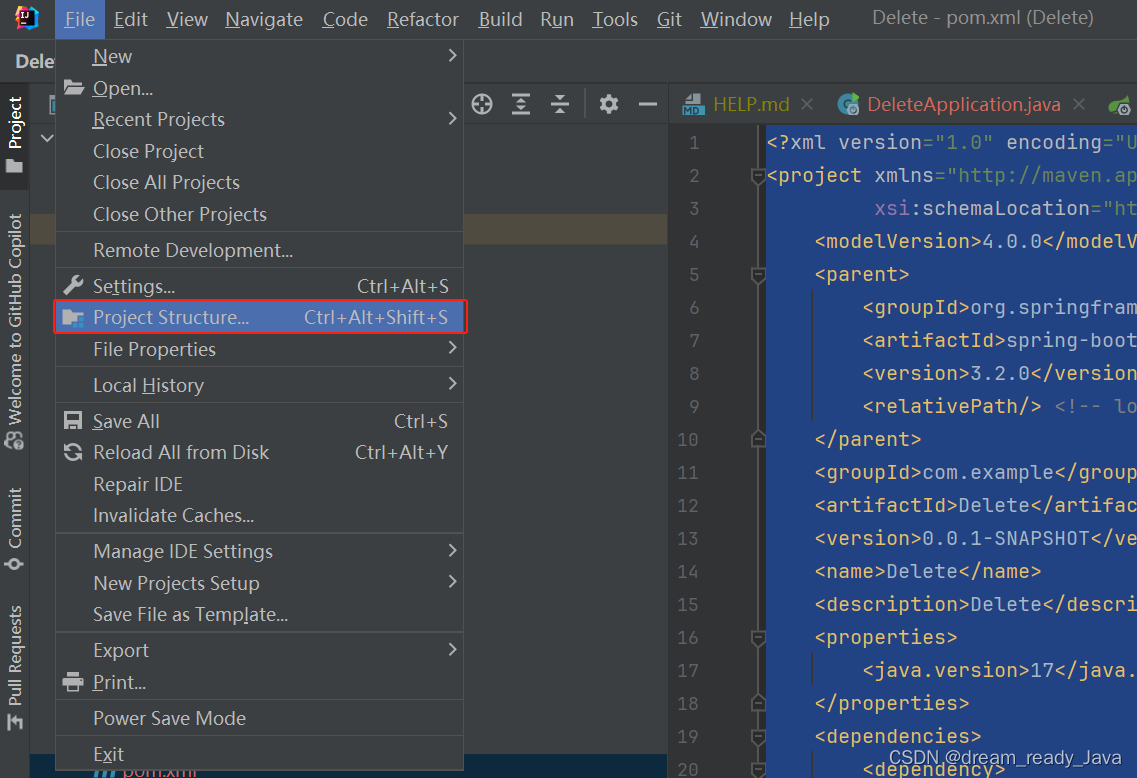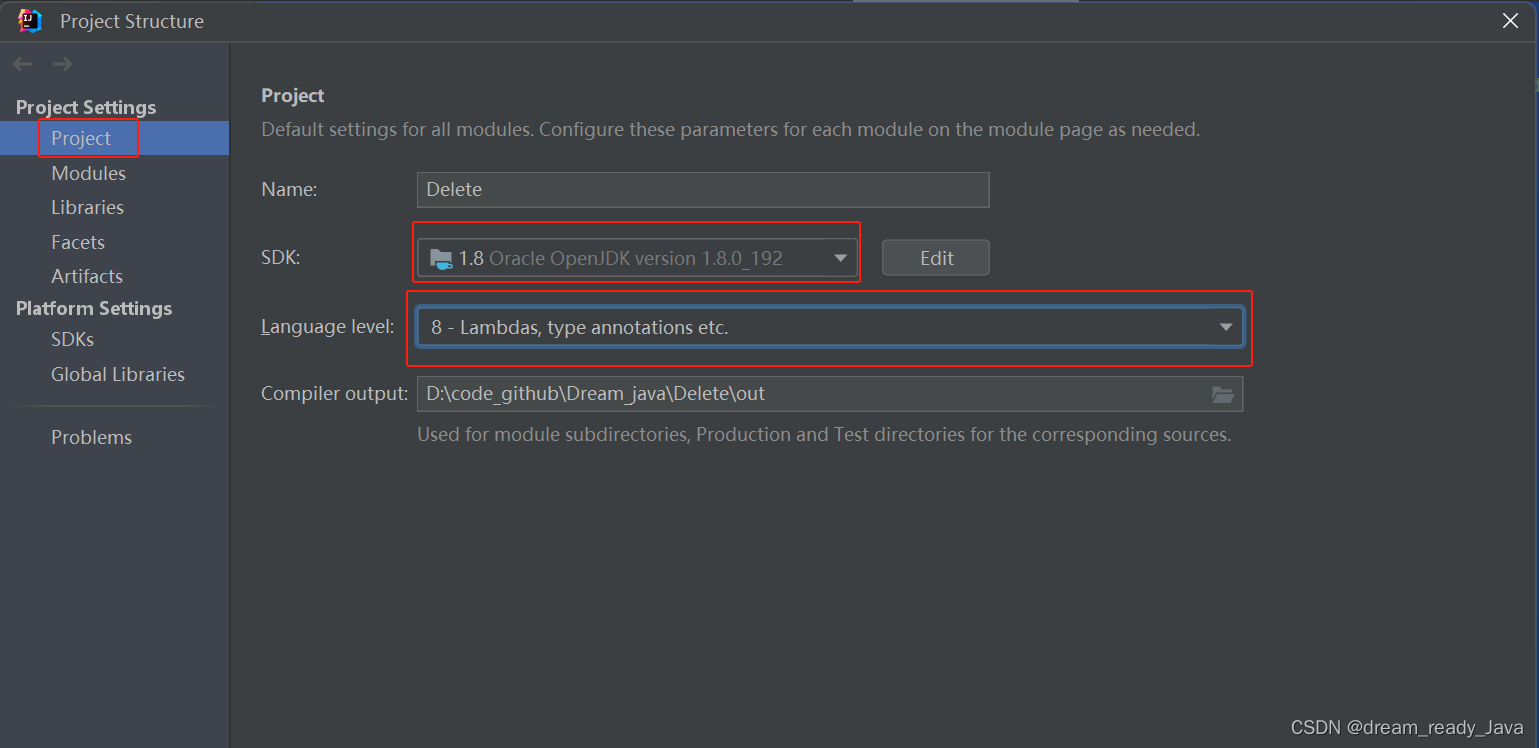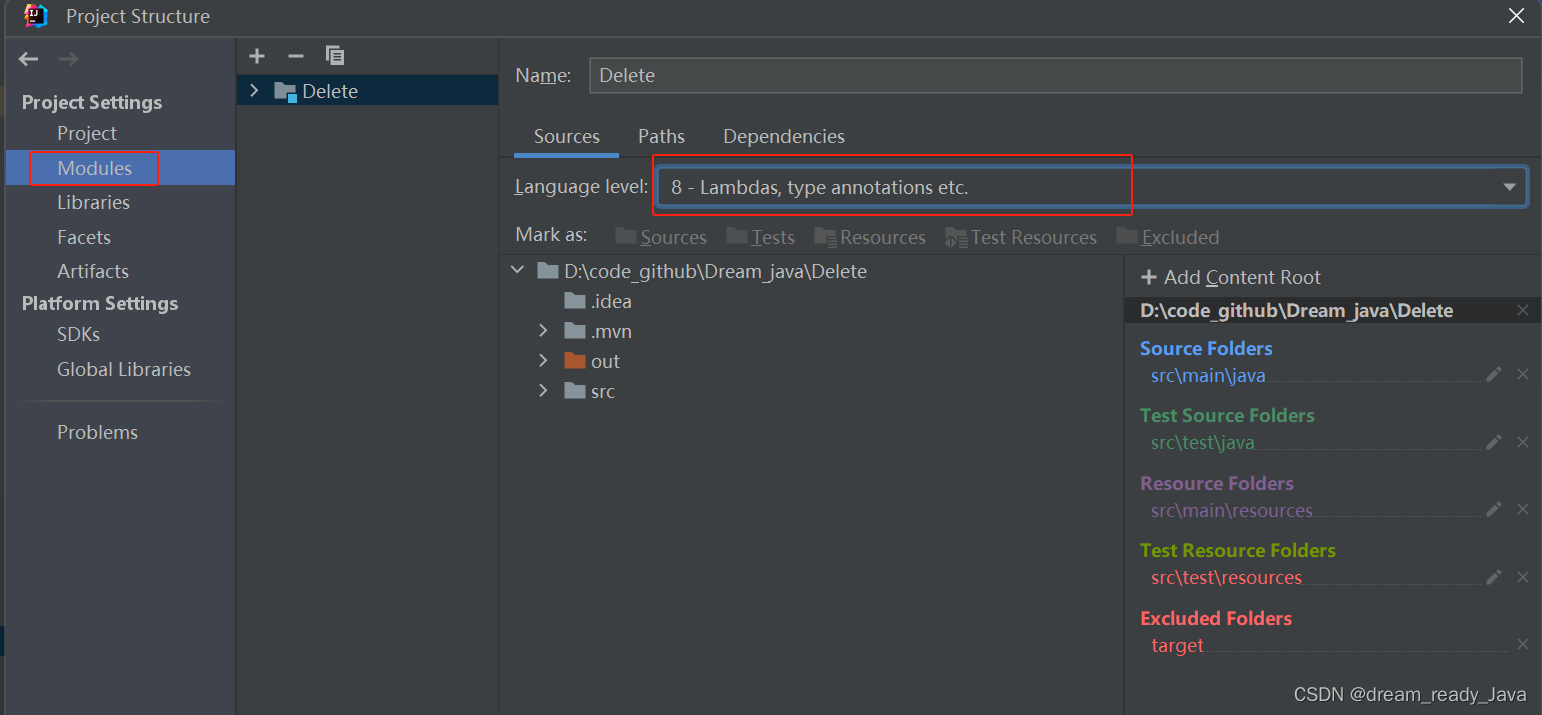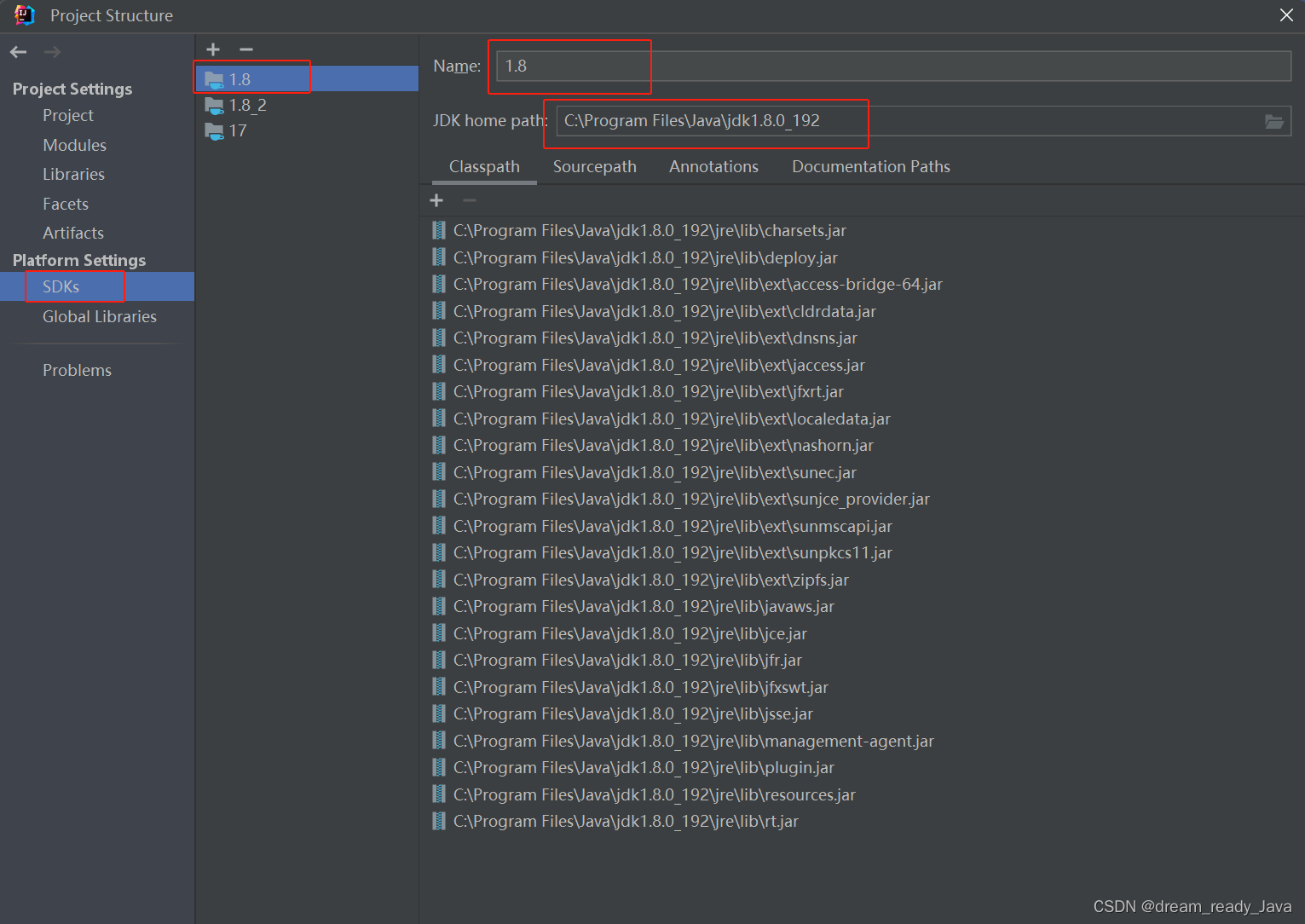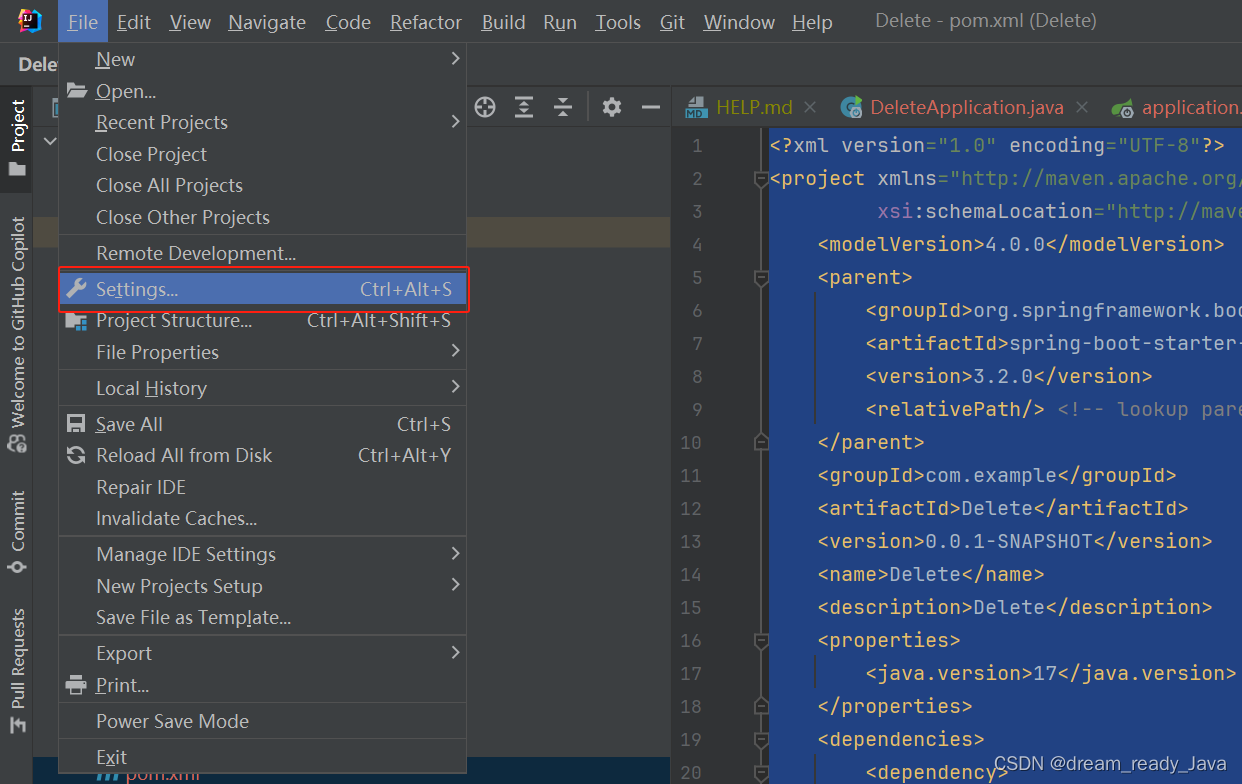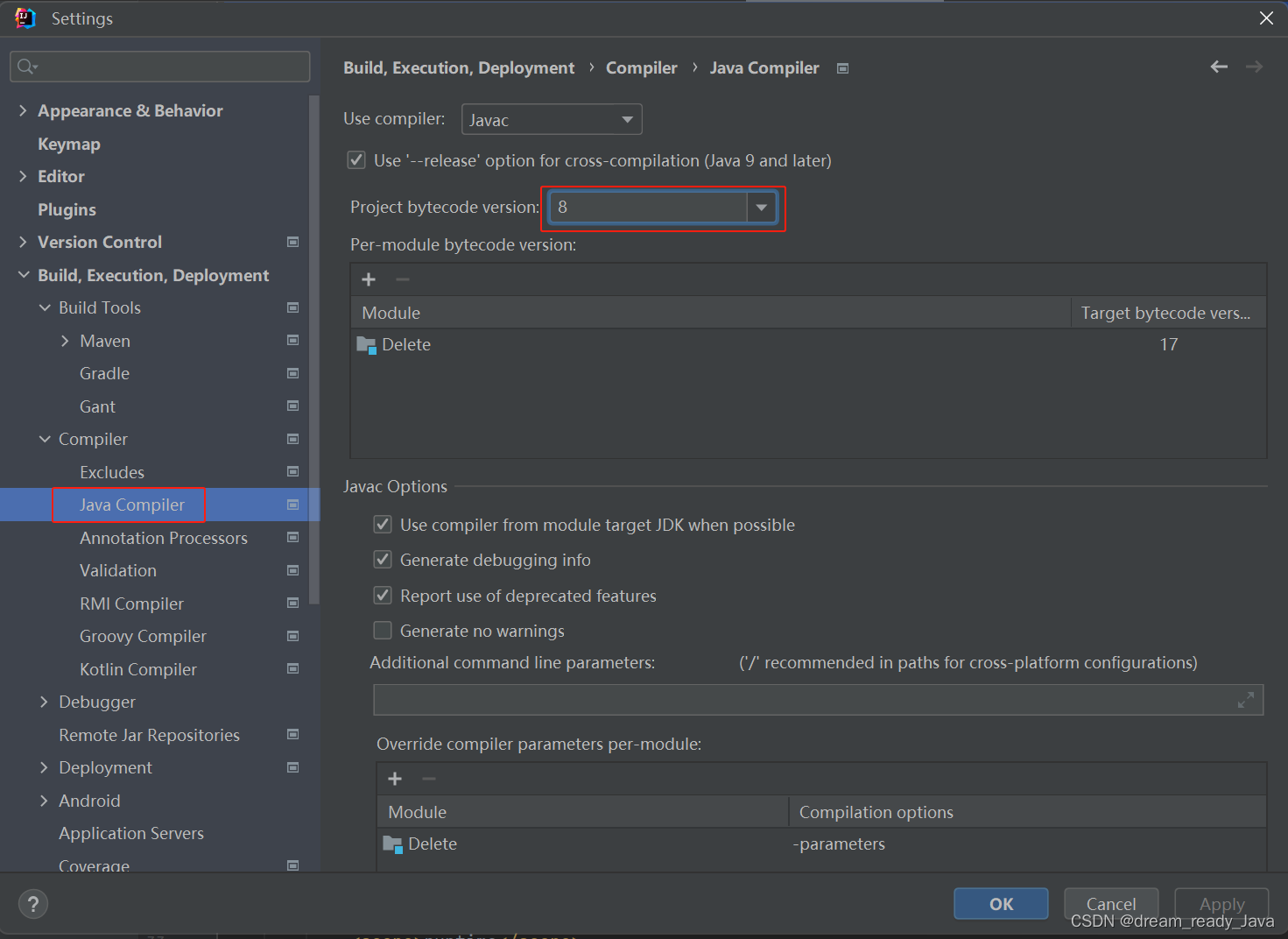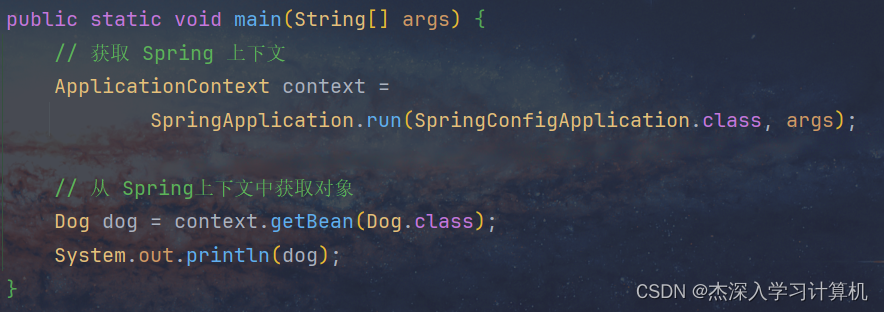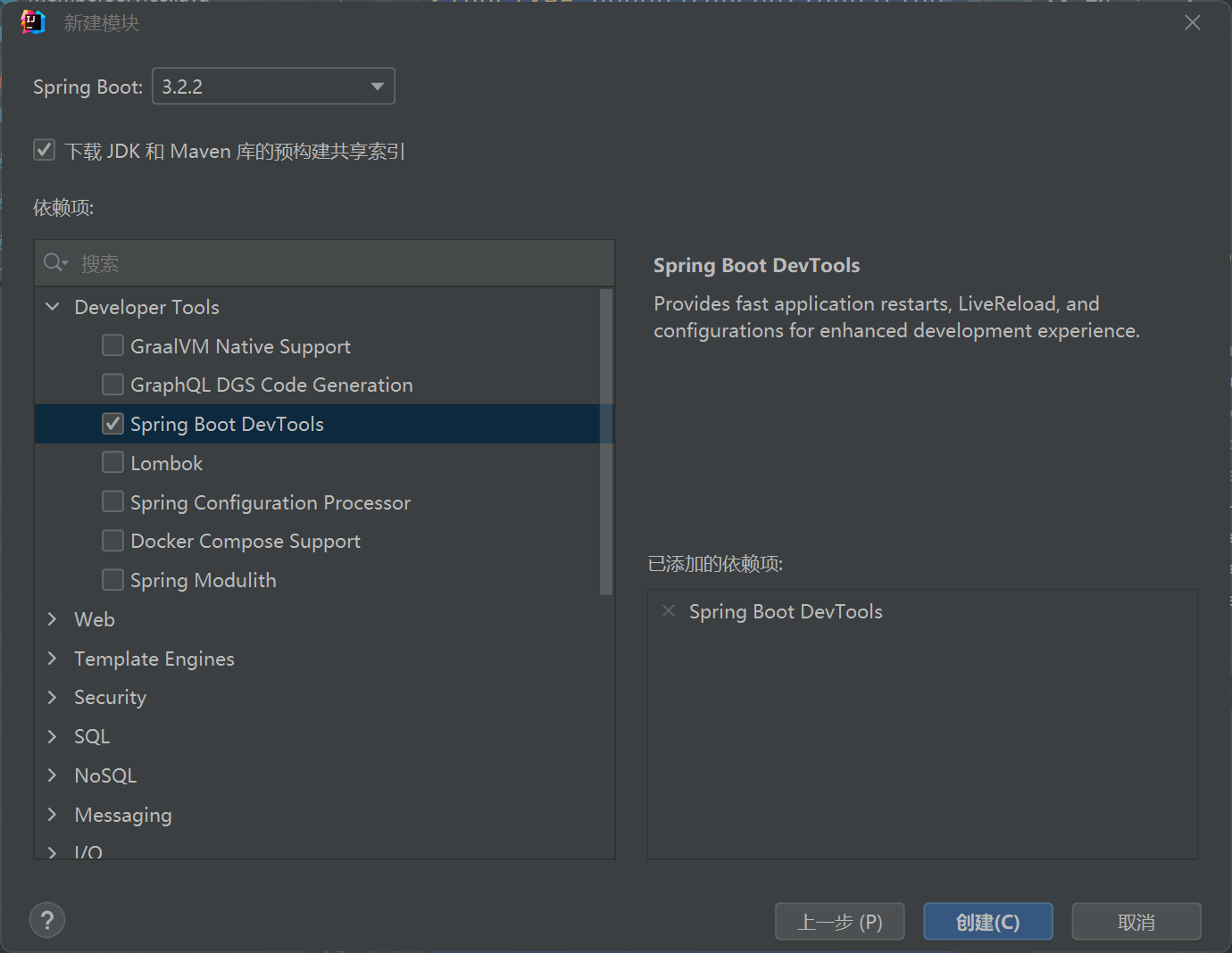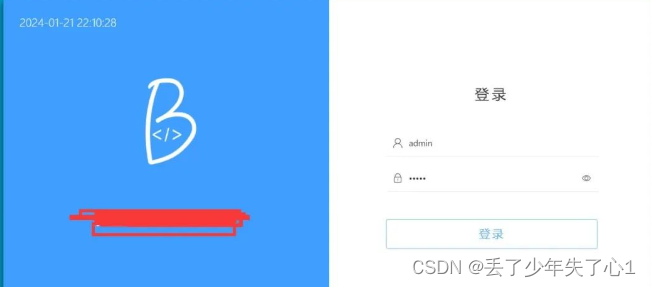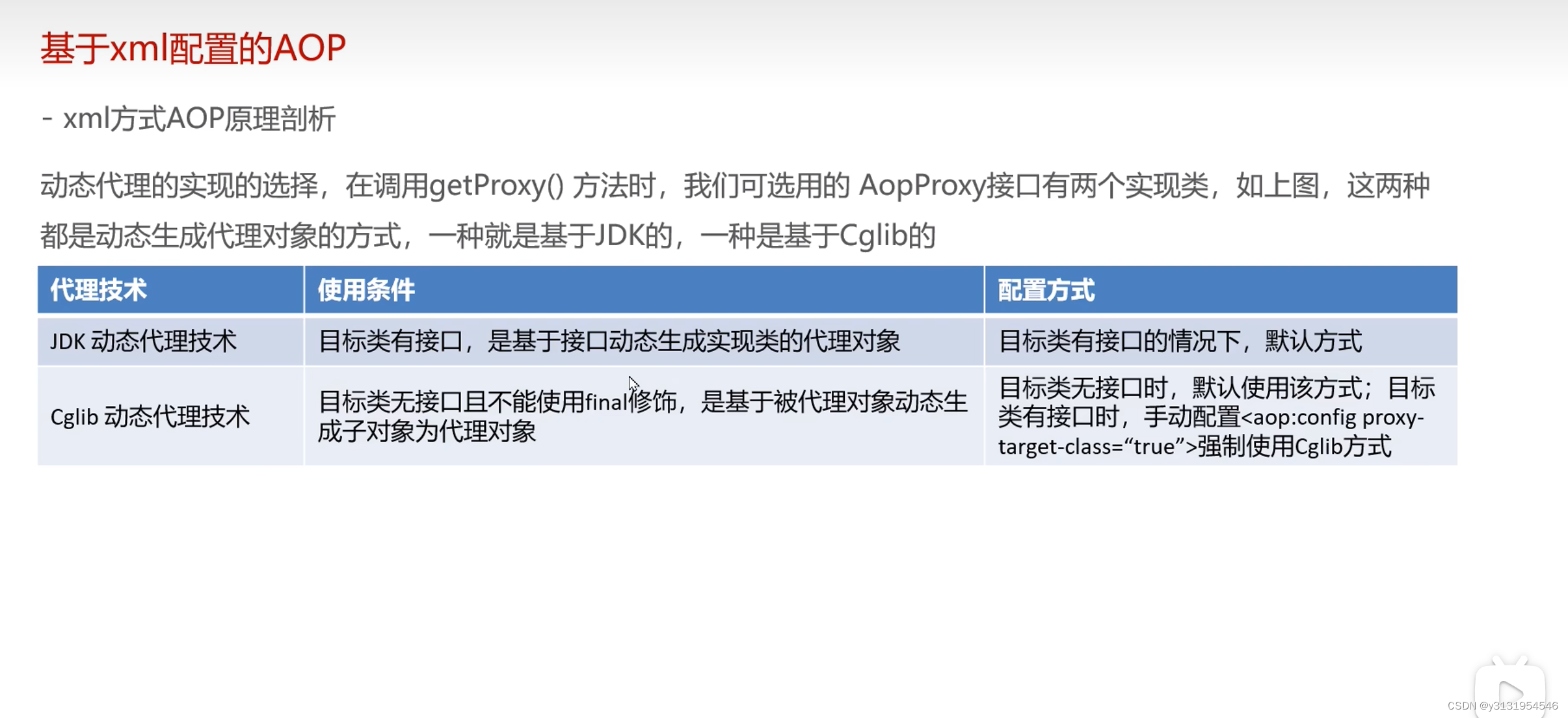本文介绍: 全部确定修改完毕后肯定能启动,若不能启动,则是其他问题,和JDK,Spring没什么关系了,比如你加上了mysql的相关依赖,但你的yml里没有写连接数据库的yml语句,那启动肯定报错呀。可以将此压缩包保存,每次新建项目时复制出一个新的项目文件,idea直接打开即可,压缩包可以当一个永久的备份,毕竟说不定哪天阿里云也创建不了spring2.X版本的项目了呢。需要注意的是,通过阿里云创建的项目,初始结构与通过Spring官方创建的项目有所不同,但完全不影响使用,放心。
目录
2.2、在阿里云官网创建Spring2.X版本的项目,并保存到本地,每次使用时打开即可
1、解释原因
2、解决方案
2.1、用阿里云的国内源创建Spring2.X版本的项目
2.2、在阿里云官网创建Spring2.X版本的项目,并保存到本地,每次使用时打开即可
2.3、下载JDK17,创建Spring3.X版本
2.4、下载JDK17,创建Spring3.X版本后修改pom.xml,修改成2.X和JDK8
声明:本站所有文章,如无特殊说明或标注,均为本站原创发布。任何个人或组织,在未征得本站同意时,禁止复制、盗用、采集、发布本站内容到任何网站、书籍等各类媒体平台。如若本站内容侵犯了原著者的合法权益,可联系我们进行处理。